CAXA电子图板怎么看版本号
来源:网络收集 点击: 时间:2024-03-14【导读】:
CAXA电子图板功能和AutoCAD相似,甚至连操作方法也基本一致,功能十分强大,画二维图纸很方便,有时候我们想要知道关于CAXA电子图板的详细版本号,这时候应该从哪里查看呢?品牌型号:ThinkVision系统版本:Windows 7旗舰版软件版本:CAXA电子图板机械版2013方法/步骤1/6分步阅读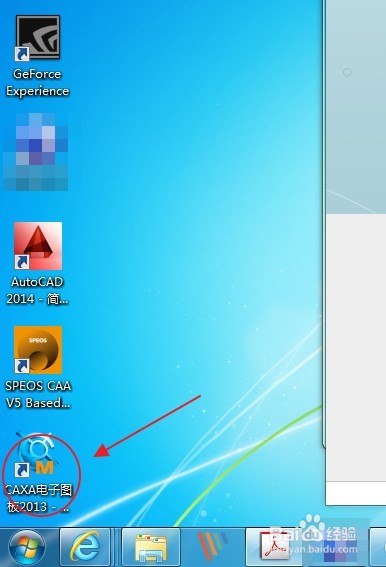 2/6
2/6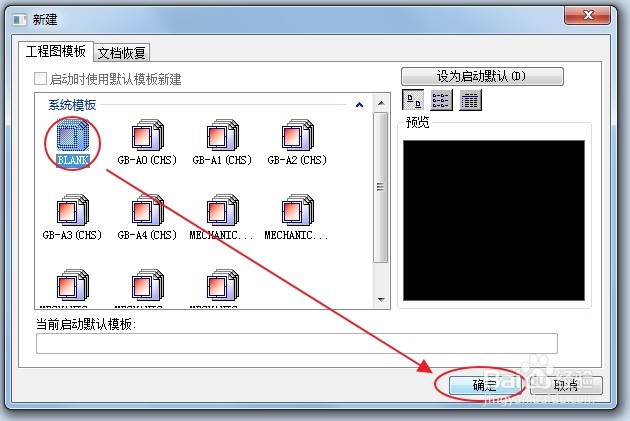 3/6
3/6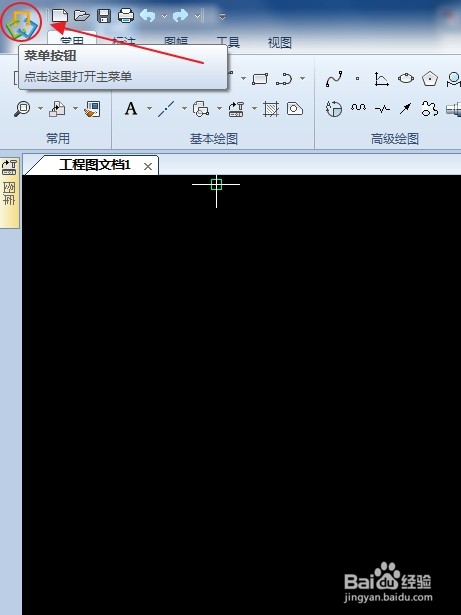 4/6
4/6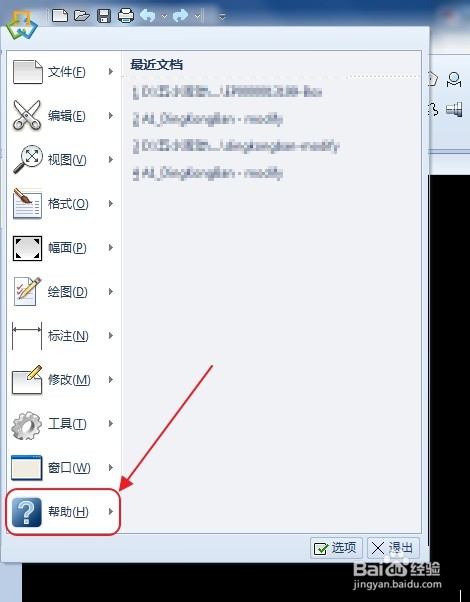 5/6
5/6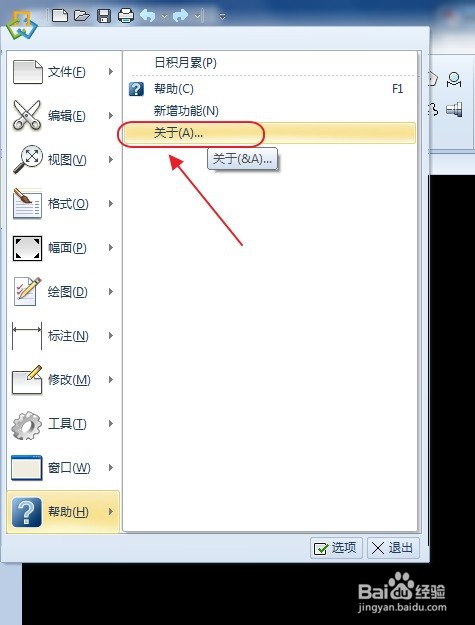 6/6
6/6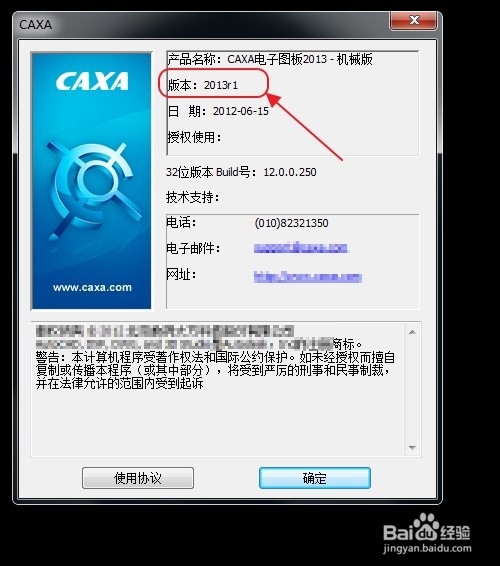 注意事项
注意事项
在电脑桌面上找到并双击CAXA电子图板快捷方式,从而打开CAXA软件,或者依次点击“开始”-“所有程序”,再找到并点击“CAXA电子图板”。
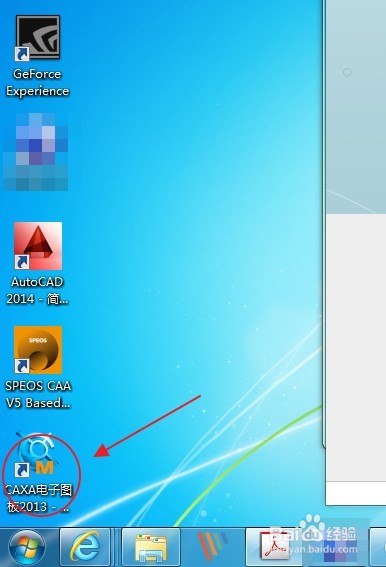 2/6
2/6打开CAXA软件后会弹出“新建”窗口,这里直接选择系统模板中的第一个,然后点击“确定”,当然。随便点击其他的模板也可以。
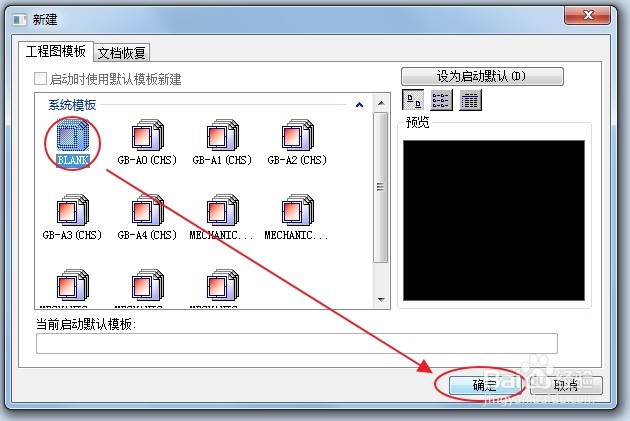 3/6
3/6想要查看CAXA软件的版本,需要从菜单按钮查看,点击CAXA电子图板页面最左上角的菜单按钮,菜单按钮可以保存、导入图纸等基本操作,还可以查询版本号。
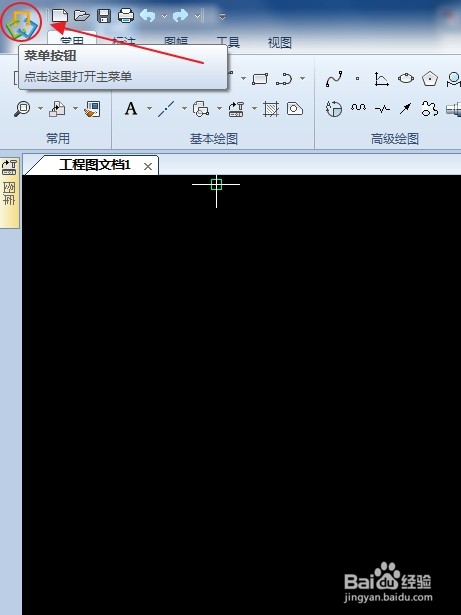 4/6
4/6点击菜单按钮后,随后会弹出一个小窗口,在小窗口的最下面选择“帮助”,在“帮助”中可以查询到具体的CAXA版本。
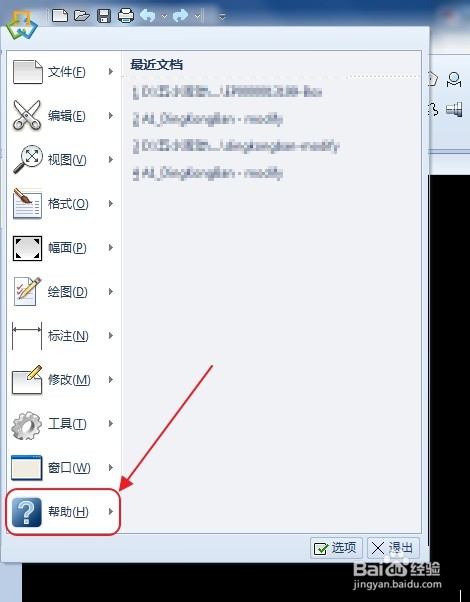 5/6
5/6点击“帮助”后会再次弹出一个小窗口,在这个小窗口中选择“关于”,这里的“关于”实际上就是对CAXA软件的版本介绍。
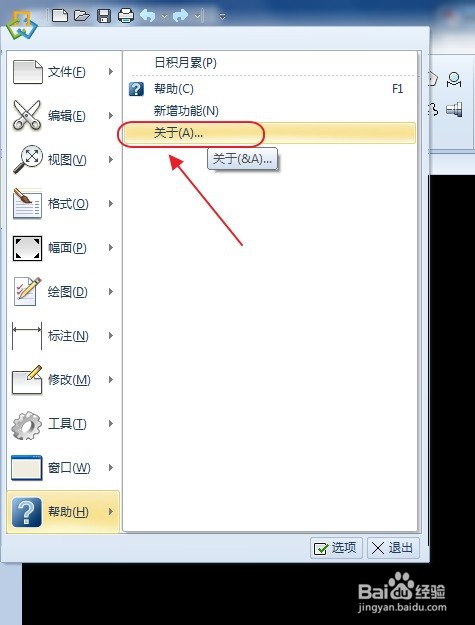 6/6
6/6随后便会弹出“CAXA”窗口,在这个窗口中详细列出了该软件的名称、版本以及其他的相关信息。
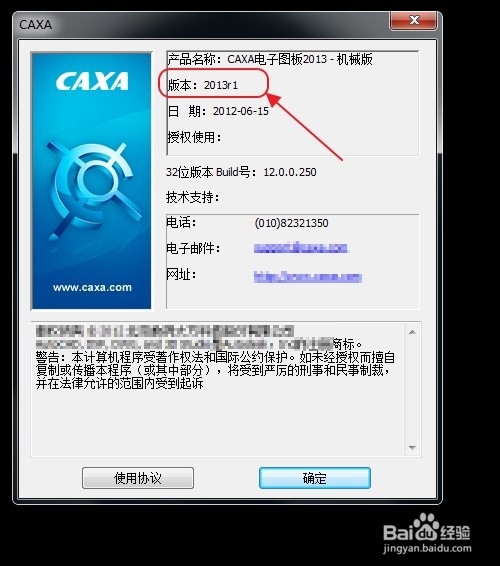 注意事项
注意事项这种方法查到的信息比较齐全,方便使用。
版权声明:
1、本文系转载,版权归原作者所有,旨在传递信息,不代表看本站的观点和立场。
2、本站仅提供信息发布平台,不承担相关法律责任。
3、若侵犯您的版权或隐私,请联系本站管理员删除。
4、文章链接:http://www.1haoku.cn/art_351989.html
上一篇:腾讯会议怎么设置仅屏幕共享部分区域?
下一篇:明日之后,如何完成筹备物资的任务
 订阅
订阅